基本操作
カメラ設定の基本操作を説明します。
-
 (メニュー)-[モニタリング]をタップする。
(メニュー)-[モニタリング]をタップする。[モニタリング]画面が表示されます。
ヒント
- モニタリング画面の解像度は変更でき、高解像度か低解像度かを選択できます。
 (解像度変更)から変更できます。
(解像度変更)から変更できます。 - マルチカメラモニタリングでは、モニタリング画面の解像度は変更できません。
- モニタリング画面の解像度は変更でき、高解像度か低解像度かを選択できます。
- 表示・変更したい設定を選択する。
表示・変更が可能なカメラ機能については「対応カメラ/接続方法/対応機能について」をご覧ください。
- 表示された設定内容を確認する。
- 必要に応じてボタンや操作バーで設定を変更する。
ホワイトバランスを選択した場合
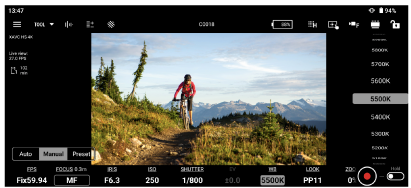
- 設定可能な項目は接続しているカメラに依存します。詳細は、カメラのヘルプガイドや取扱説明書をご覧ください。
[モニタリング]画面の共通機能
画面領域拡大/縮小
![]() (画面領域変更)で表示領域を変更できます。
(画面領域変更)で表示領域を変更できます。
画面操作ロック
![]() (操作ロック):画面操作をロックし、操作ができない状態にします。
(操作ロック):画面操作をロックし、操作ができない状態にします。
![]() (操作ロック解除):画面操作のロックを解除し、操作可能状態にします。
(操作ロック解除):画面操作のロックを解除し、操作可能状態にします。
![]() (露出モード切替):任意の露出モードに切り替えることができます。
(露出モード切替):任意の露出モードに切り替えることができます。
ご注意
-
 (露出モード切替)は接続しているカメラによっては表示されません。
(露出モード切替)は接続しているカメラによっては表示されません。
TP1001690144